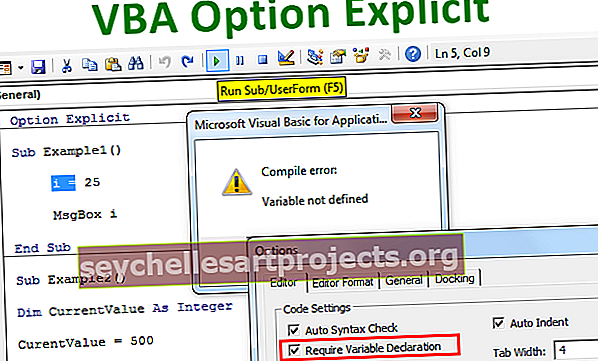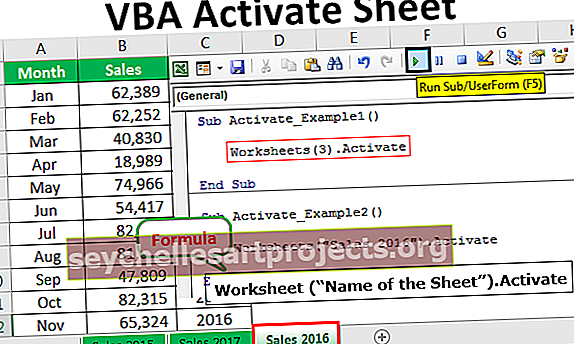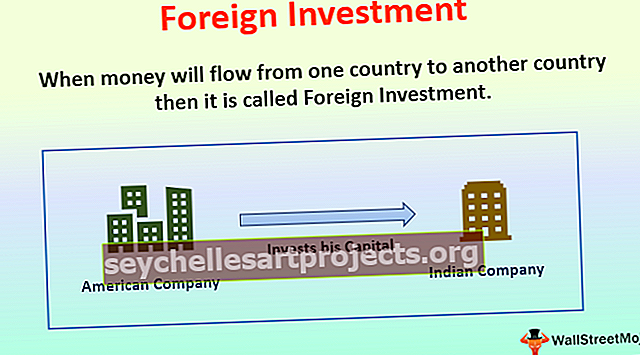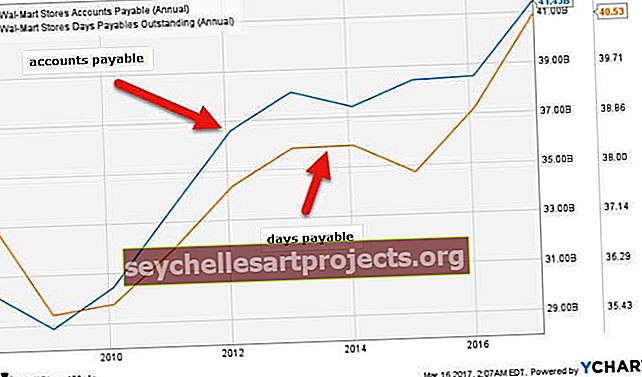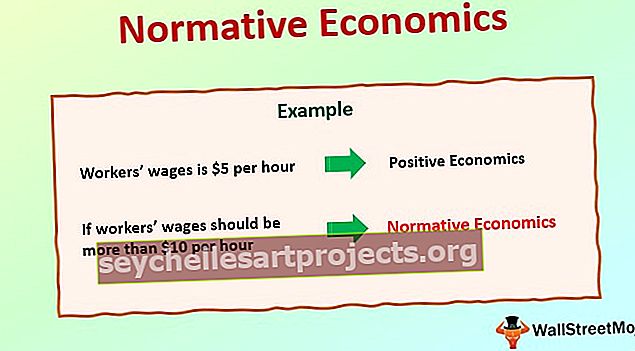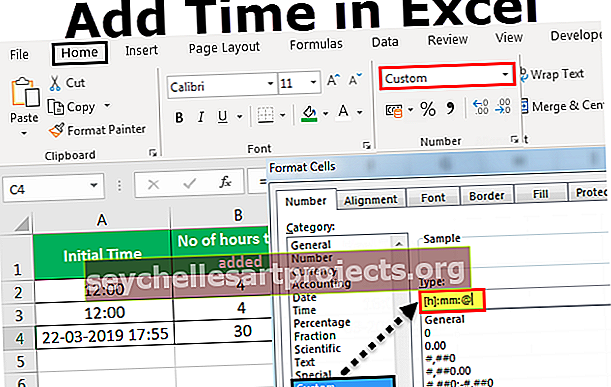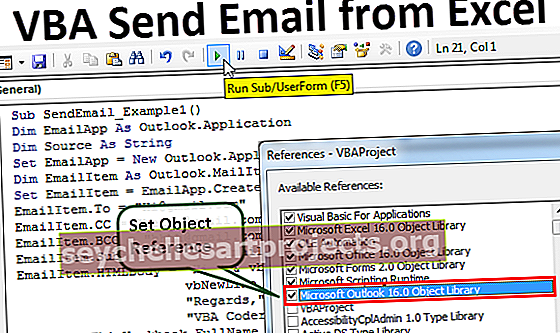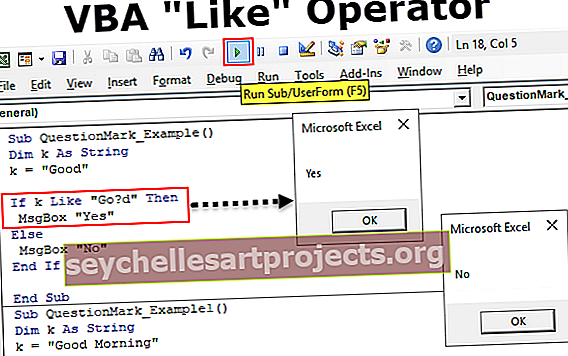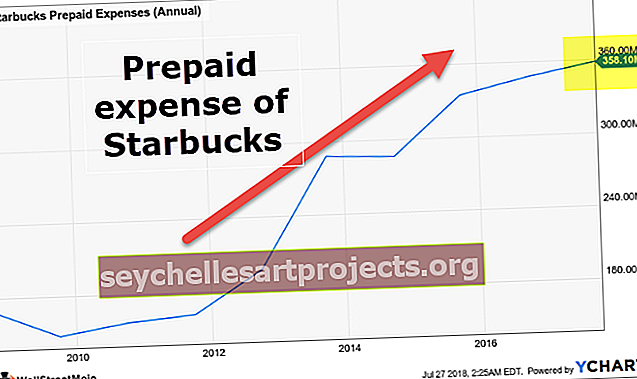VELKÉ v aplikaci Excel (vzorec, příklad) | Jak používat funkci VELKÉ?
Funkce LARGE v aplikaci Excel
Funkce Microsoft Excel LARGE je funkce, která je zodpovědná za vrácení n-té největší hodnoty z dané sady hodnot v tabulce. Funkce LARGE v aplikaci Excel je integrovanou funkcí aplikace Microsoft Excel a je kategorizována jako statistická funkce aplikace Excel. Tuto funkci lze zadat jako součást vzorce v buňce listu aplikace Excel. LARGE v aplikaci Excel v zásadě vrací číselnou hodnotu, která je zcela založena na jejich poloze v dodaném seznamu hodnot, když jsou seřazeny. Jinými slovy, můžeme říci, že funkce LARGE načte „n-té největší“ hodnoty - největší hodnotu, 2. největší hodnotu, 3. největší hodnotu atd.
VELKÝ vzorec v aplikaci Excel

Parametry funkce VELKÉ v aplikaci Excel
Funkce LARGE přijímá následující parametry a argumenty:
- pole - Toto je rozsah nebo pole, ze kterého chcete, aby funkce vrátila n-tou největší hodnotu.
- nth_position - Toto je celé číslo, které určuje pozici z hodnoty, která je největší, tj. n-ta pozice.
Jak používat VELKÉ v aplikaci Excel?
1. Můžete jednoduše zadat požadovaný vzorec VELKÉ funkce do požadované buňky, abyste dosáhli návratové hodnoty argumentu.
2. Můžete ručně otevřít VELKÝ vzorec v dialogovém okně aplikace Excel v tabulce a zadat logické hodnoty, abyste dosáhli návratové hodnoty.
3. Zvažte snímek obrazovky níže, abyste viděli možnost VELKÁ funkce v aplikaci Excel v nabídce Statistická funkce.

4. Klikněte na možnost VELKÁ. Otevře se dialogové okno VELKÝ vzorec v aplikaci Excel, kam můžete vložit hodnoty argumentů a získat návratovou hodnotu.

Návratová hodnota
Návratovou hodnotou bude číselná hodnota, která je n-tou největší hodnotou v poli. Vezměte prosím na vědomí, že pokud je nth_position větší hodnota než počet hodnot v poli, funkce LARGE Excel vrátí # ČÍSLO! chyba. Pokud je zadané pole prázdné, funkce LARGE vrací # ČÍSLO! chyba.
Poznámky k použití
- Funkce LARGE v aplikaci Excel je užitečná funkce, pokud se chystáte načíst n-tou nejvyšší hodnotu z dodané sady dat.
- Například funkci LARGE lze použít k vyhledání prvního, druhého nebo třetího nejvyššího skóre testu.
- Podobně jako funkce SMALL v aplikaci Excel, funkce LARGE Excel také načítá číselné hodnoty, které jsou založeny na jejich poloze v dodaném seznamu, když jsou seřazeny podle hodnoty.
- Pamatujte, že Microsoft Excel používá místo „n“ „k“. Používáme „n-té“, protože je mnohem snazší pochopit vzorec VELKÉ v aplikaci Excel a jeho fungování.
Jak používat funkci VELKÉ v aplikaci Excel s příklady
Podívejme se níže na některé příklady funkce VELKÉ v aplikaci Excel. Tyto příklady vám pomohou prozkoumat použití LARGE v aplikaci Excel.
Tuto šablonu aplikace Excel s VELKÝMI funkcemi si můžete stáhnout zde - Šablonu aplikace Excel s VELKÝMI funkcemi
Na základě výše uvedené tabulky aplikace Excel pojďme zvážit tyto příklady a uvidíme návrat funkce VELKÉ na základě syntaxe funkce.

Pro lepší pochopení zvažte níže uvedené screenshoty výše uvedených příkladů.
LARGE in Excel Příklad č. 1
Použijte vzorec LARGE v aplikaci Excel = LARGE (A1: A5, 1), dostaneme 48

LARGE in Excel Příklad č. 2
Pomocí LARGE vzorce v aplikaci Excel = LARGE (A1: A5, 2) získáte 9

LARGE in Excel Příklad č. 3
Zde použijte vzorec LARGE = LARGE (A1: A5, 3), abyste získali 6,9

LARGE in Excel Příklad č. 4
Nyní použijte LARGE v aplikaci Excel zde = LARGE (A1: A5, 4) a získejte 5

LARGE in Excel Příklad č. 5
Zde použijeme vzorec LARGE v aplikaci Excel = LARGE (A1: A5, 5), abychom získali -3,7

LARGE in Excel Příklad č. 6
Zde použijeme vzorec pro výpočet LARGE v aplikaci Excel = LARGE ((6, 23, 5, 2.3), 2)

Některé aplikace VELKÉ funkce v aplikaci Excel
Funkci Microsoft Excel LARGE lze použít pro různé účely a aplikace v tabulce. Níže jsou uvedeny některé běžné aplikace funkce VELKÉ v tabulkách aplikace Excel -
- Nalezení n-té největší hodnoty s kritérii
- Součet nejlepších n hodnot
- Zvýraznit nejvyšší hodnoty
- Řazení čísel vzestupně nebo sestupně
- Extrahování více shod do samostatných sloupců
- Součet nejlepších n hodnot s kritérii
- Získání n-té shody s funkcemi INDEX / MATCH
Funkce LARGE v aplikaci Excel - běžný problém
Při používání funkce LARGE můžete čelit velmi častému problému, tj. Tato funkce může vrátit nesprávnou hodnotu nebo vrátit # ČÍSLO! chyba, i když je zadaná hodnota n mezi 1 a počtem hodnot v poli, které je zadáno ve vzorci. Možná k tomu může dojít, když jste do dodaného pole zahrnuli textové reprezentace čísla. Textové hodnoty jsou VELKÝMI v aplikaci Excel ignorovány a rozpoznává pouze číselné hodnoty. Pokud tedy vznikne tento druh problému, můžete jej vyřešit převedením všech hodnot pole na číselné hodnoty.
Chyby funkce VELKÉ
Pokud se vám v LARGE Function v Excelu vyskytne jakýkoli druh chyby, může to být kterákoli z následujících -
# ČÍSLO! - K tomuto druhu chyby dochází, když je zadaná hodnota n menší než číselná hodnota 1 nebo větší než hodnoty v zadaném poli. Kromě toho může k této chybě také dojít, pokud je zadané pole prázdné.
#HODNOTA! - K tomuto druhu chyby dochází, když zadané n je nečíselná hodnota.
Zajímavosti o funkci VELKÉ v aplikaci Excel
- LARGE v aplikaci Excel je funkce, která je zodpovědná za vrácení n-té největší hodnoty z dané sady hodnot v tabulce.
- Funkce LARGE je kategorizována jako statistická funkce.
- Funkce v zásadě vrací číselnou hodnotu, která je po seřazení zcela založena na jejich poloze v dodaném seznamu hodnot.
- Pokud je nth_position větší hodnota než počet hodnot v poli, vrátí funkce LARGE v aplikaci Excel #NUM! chyba.
- Pokud je zadané pole prázdné, funkce LARGE v aplikaci Excel vrátí #NUM! chyba.